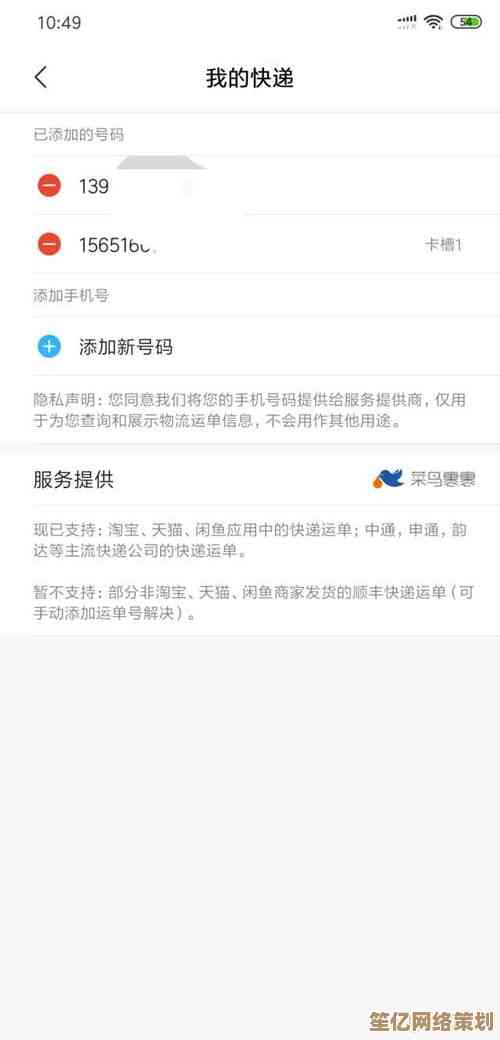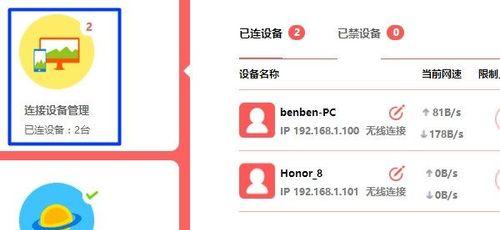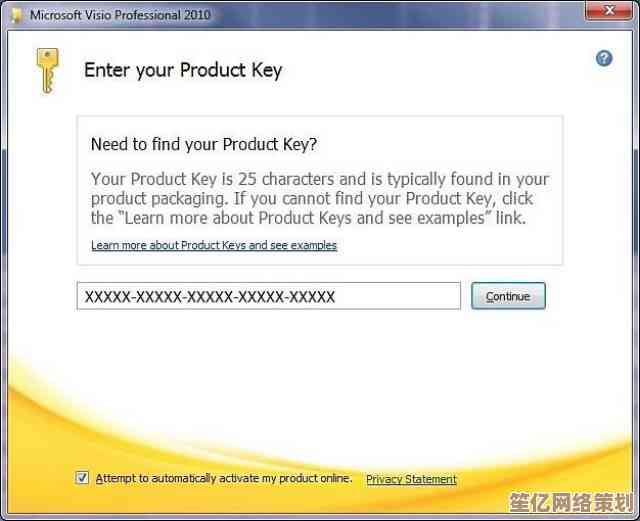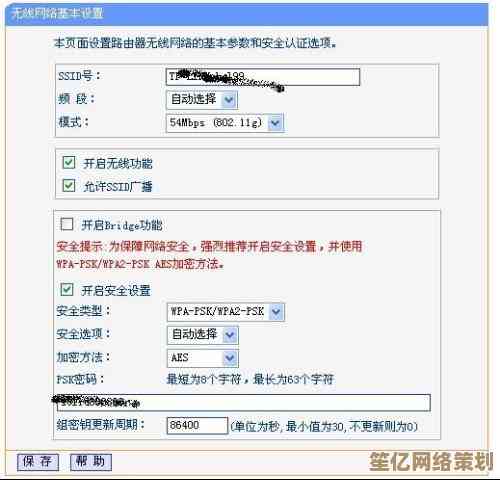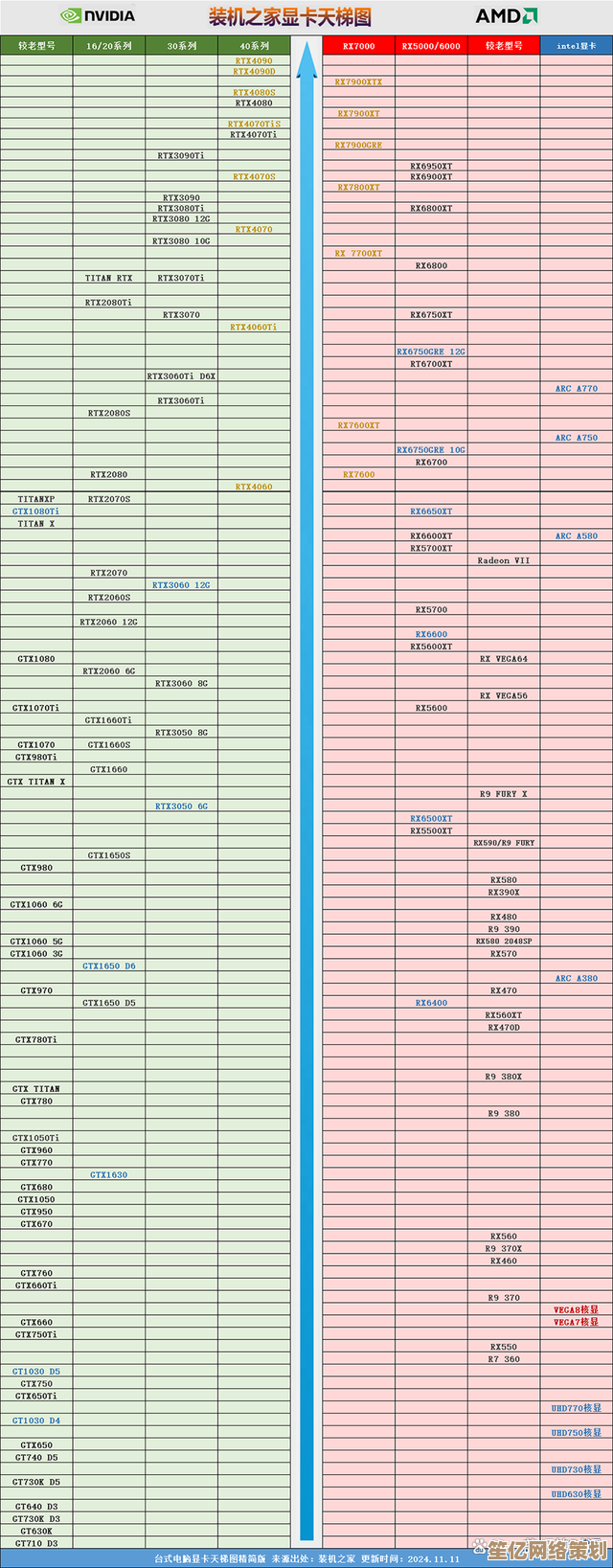电脑声卡驱动安装教程:轻松搞定驱动异常与无声音故障
- 问答
- 2025-10-17 12:58:46
- 1
哎 我跟你讲 这个电脑没声音的问题啊 真是能把人逼疯... 就上周 我表妹突然给我打视频 哭丧着脸说电脑看剧没声音了 急得不行 我让她别慌 先看看右下角那个小喇叭是不是打了个红叉 结果她盯着屏幕找了半天 说“哥 我连喇叭图标都找不着” 我当时就明白了 八成是声卡驱动闹的鬼。
其实很多人一遇到没声音 第一反应就是音箱坏了或者耳机有问题 来回插拔好几遍 但你知道吗 十次里有六七次 问题出在你看不见摸不着的“驱动”上,这个驱动啊 说白了就是让Windows系统和你电脑里那块声卡硬件“对上暗号”的翻译官 暗号对不上 它俩就大眼瞪小小眼 谁也不理谁。
那怎么判断是不是驱动的问题呢 除了刚才说的喇叭图标消失 你还可以试试这个:右键点击“此电脑” 选“管理” 再找到“设备管理器”点进去,看看里面有没有个叫“声音、视频和游戏控制器”的玩意儿 如果它下面有个黄色叹号 或者甚至整个条目都变成“未知设备”了... 恭喜你 找到元凶了,有时候它看起来一切正常 但你点开属性 会看到一行小字“该设备已被禁用” 我有个朋友就因为这 折腾了一下午 真是让人哭笑不得。
好了 废话不多说 咱们来点实际的,解决这问题 我一般推荐三种路子 从易到难哈。
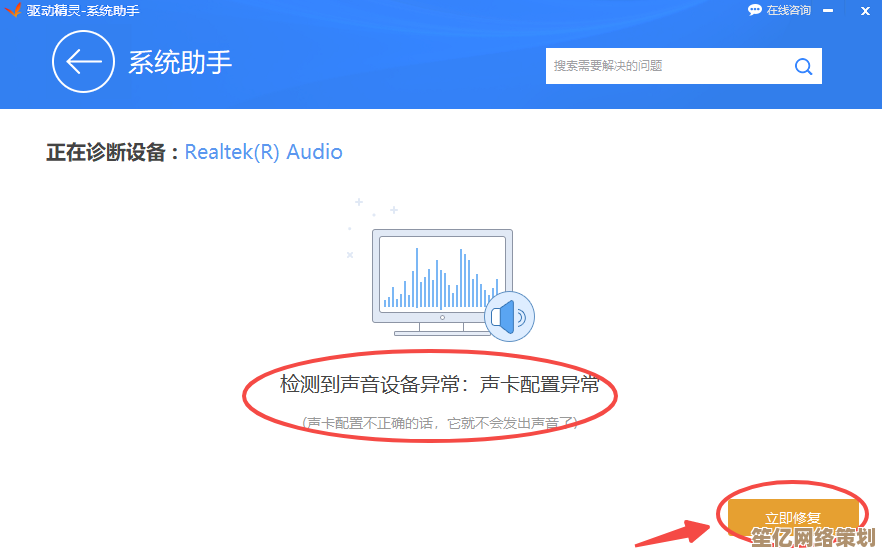
最省心的办法 当然是让Windows自己搞定,你就去那个“设备管理器” 找到带叹号的声卡设备 右键它 选“更新驱动程序” 然后点“自动搜索驱动程序”,这时候Windows就会联网去它的数据库里翻找 看有没有适合你电脑的通用驱动,这个方法成功率嘛... 大概一半一半 但胜在安全 不用动脑子,万一成功了 重启一下电脑 世界就清净了,不过有时候它会提示“已安装最佳驱动” 但问题依旧 这就很尴尬了 说明它找到的未必是“对的” 只是它“认为”对的。
如果自动更新不行 那就得咱们自己动手了,这一步的关键是 你得知道自己电脑声卡的具体型号 就像找人得知道名字一样,有个特别简单的方法:同时按下Win键和R键 输入“dxdiag”回车 会打开一个诊断工具,点开“声音”那个标签页 里面“设备”栏位就有声卡的详细名称,你把这个名字完整地复制下来 直接丢到百度或者必应里搜 通常后面再加个“驱动下载”就行了,一定要去官网下!比如是Realtek的就去Realtek官网 是Conexant的就找它的官网 别信那些打着“万能驱动”旗号的下载站 十个有九个带捆绑软件 装完一桌面弹窗 比没声音还烦人。
对了 说到这个 我想起个事,去年帮我爸修电脑 他就是在某个山寨网站下了个驱动 安装时一路下一步 结果声音是回来了 但浏览器主页被锁了 还多了个莫名其妙的游戏平台 删都删不干净 害得我周末专门跑回去给他重装系统 真是血的教训。
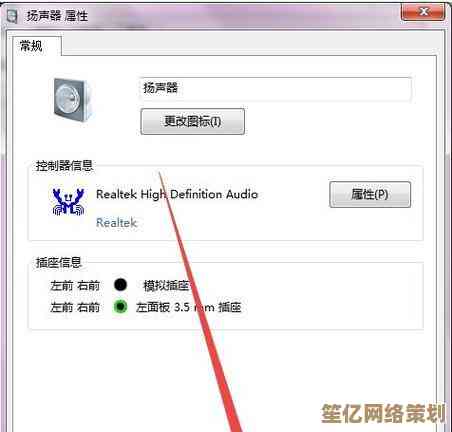
对于品牌台式机或者笔记本用户 还有一条捷径:直接去电脑品牌的官网找支持,比如你是联想的电脑 就去联想服务官网 输入你的主机编号或者电脑型号 网站会自动列出所有适合你这台特定机器的驱动 包括声卡的,这种驱动是品牌方调试过的 兼容性最好 虽然版本可能不是最新的 但绝对是最稳的,下载下来通常是个exe文件 双击运行 跟着提示下一步下一步 最后重启 就完事了。
要是以上方法都试遍了 还是没救... 那可能是驱动冲突或者损坏得太厉害了,这时候可以试试“终极武器”——卸载重装,还是在设备管理器里 右键点击声卡设备 选择“卸载设备” 并且勾选那个“删除此设备的驱动程序软件” 然后再次重启电脑,重启之后 系统会像发现新硬件一样 重新识别声卡 这时候你再尝试安装官网下载的纯净驱动 成功率会高很多,这就好比两个人吵架吵僵了 干脆先彻底分开 冷静一下再重新认识。
分享几个我踩过的坑吧,有一次 我给一台老电脑装Win10 声卡驱动怎么都装不上 官网只支持到Win7,后来我灵机一动 试着用“兼容性疑难解答” 让它模拟Win7环境去安装 嘿 居然成功了!如果驱动装不上 可以右键安装程序 试试兼容性模式,还有啊 系统更新有时候也会“帮倒忙” 自动给你换个新驱动 结果反而导致没声音,如果你发现是更新后出的问题 可以去“设置”里的“更新历史记录” 找到那个驱动更新 把它卸载掉 系统就会回退到之前的版本。
呢 装驱动这个事 真没啥高深的 就是个体力活加耐心活 别怕 电脑搞不坏的 大不了重装系统呗 哈哈,希望我这些啰里啰嗦的经验 能帮你把声音找回来 毕竟 没有BGM的追剧时光 实在是太寂寞了。
本文由度秀梅于2025-10-17发表在笙亿网络策划,如有疑问,请联系我们。
本文链接:http://www.haoid.cn/wenda/29730.html